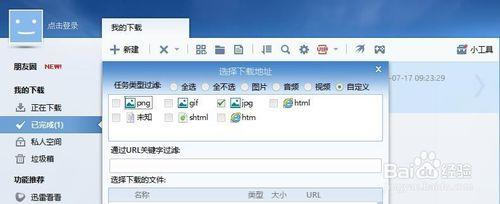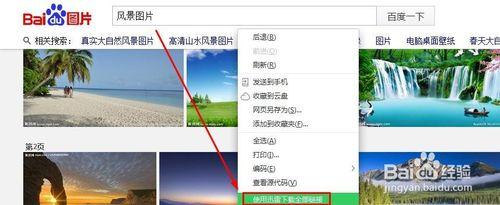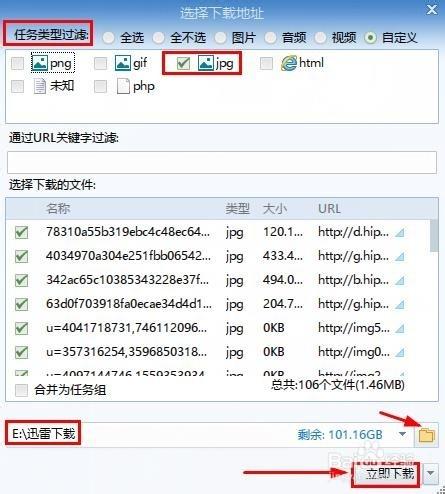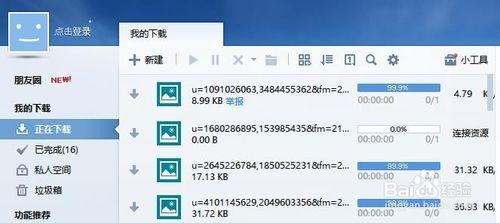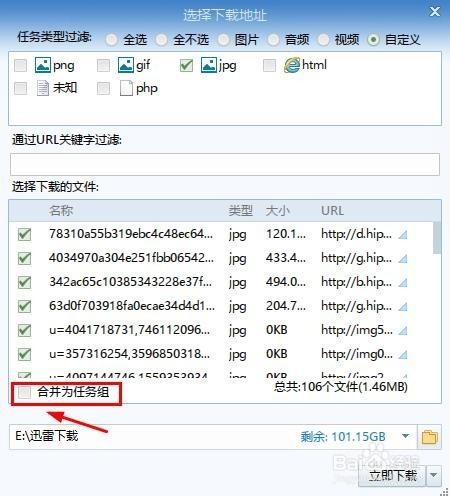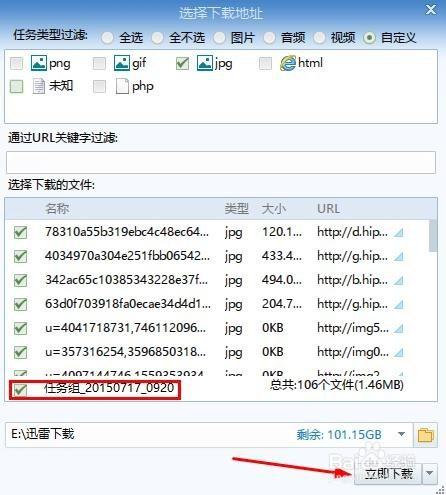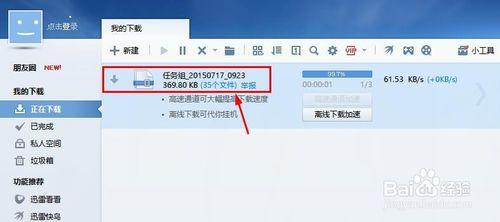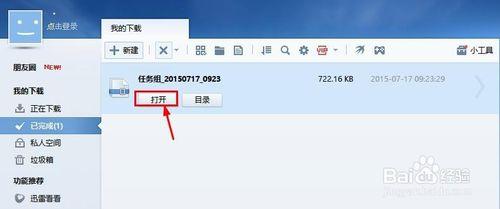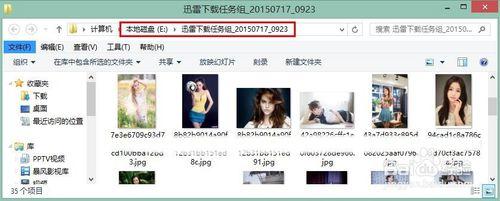有時候我們看到網頁中有很多好看的圖片,就想要下載下來,但是一個圖片一個圖片的在上面點擊右鍵,圖片另存為,顯然很浪費時間,那麼我們使用迅雷怎麼批量的下載網頁內的圖片呢?這樣可以節省我們的不少時間,但是這裡小編要提醒大家,使用迅雷批量下載網頁圖片的時候有時候下載的圖片可能不是原圖,比如下載百度圖片的時候,批量下載的圖片很多就不是原圖,但是對於我們要求不高的時候,可以用迅雷來進行下載,這裡介紹下方法。
工具/原料
迅雷
迅雷怎麼批量下載網頁圖片
打開一個圖片的網頁以後,我們在網頁上單擊鼠標右鍵,然後菜單中選擇使用迅雷下載全部鏈接,當然前提是你電腦安裝有迅雷,沒有可以下載安裝。
這時候會自動打開迅雷,這時候我們選擇篩選我們需要的圖片類型,然後設置好下載圖片的保存位置,點擊立即下載。
迅雷現在就開始下載了,但是這裡大家發現如果圖片很多的時候,這裡的任務非常多,看起來也不是很好,那麼我們有什麼辦法讓這裡簡單點呢?並且這樣的話,迅雷的下載任務會所有的都佔滿,所以有必要採取一些方法。
這時候我們可以在批量下載的時候,選擇這裡的合併為任務組。
合併為任務組後,這個任務組是有名稱的,我們可以不用修改這個名稱,下載。
這時候我們在迅雷中下載的時候發現所有的任務合為了一個任務,現在我們等待下載完成即可。
下載完成後,我們單擊下載的任務組。或在電腦打開下載保存文件夾。
這樣我們就可以看到我們剛才下載的所有圖片了。